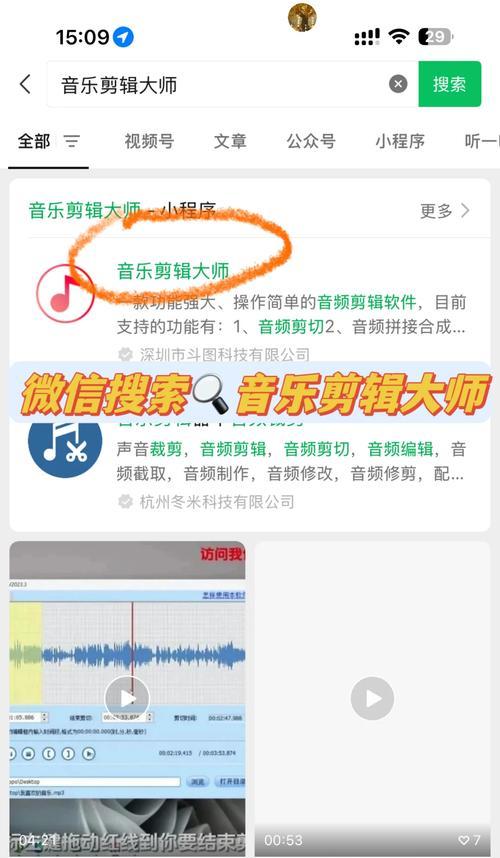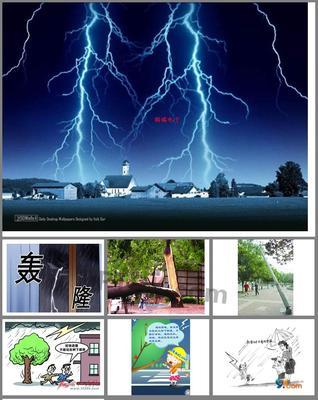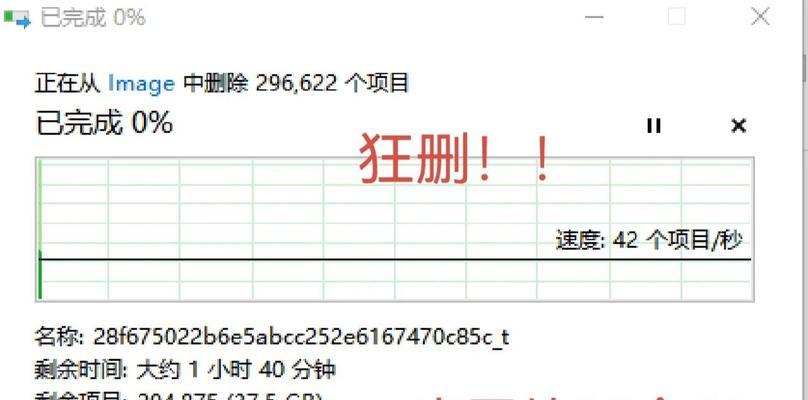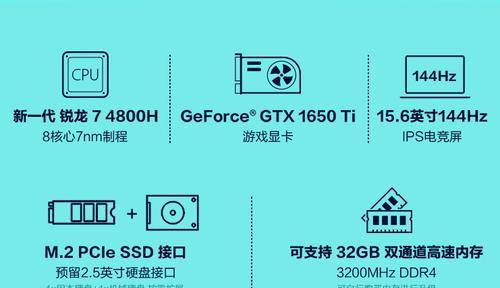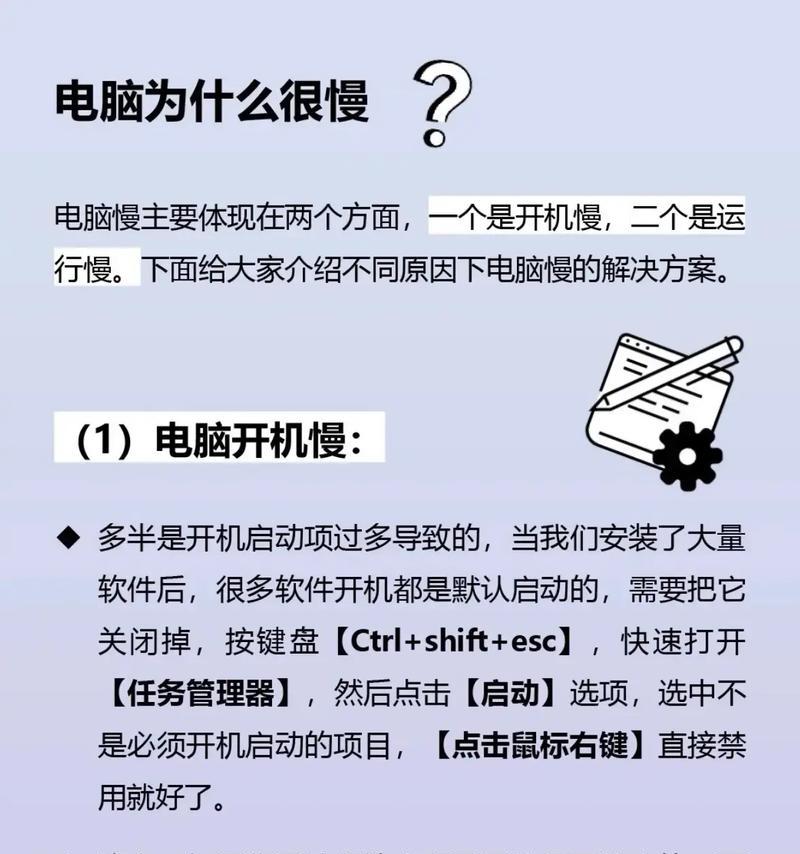电脑开机黑屏是什么原因?如何解决电脑开机黑屏问题?
- 数码常识
- 2025-03-20
- 14
电脑开机黑屏是指在打开电脑电源后,显示屏上没有出现任何图像,只有黑屏的现象。这通常是显示器没有接收到计算机的信号输出,或者计算机内部硬件出现问题导致的。此问题对于日常使用电脑的用户来说非常困扰,了解其可能的原因和解决方法至关重要。
电脑开机黑屏是什么原因?
1.电源问题
电源供应不稳定或电源线接触不良可能是导致黑屏的原因之一。检查电源插座是否正常工作,并确保电源线和适配器连接稳固。
2.显示器故障
显示器本身故障,如内部硬件损坏或连接线损坏,也可能导致开机黑屏。此时,尝试更换显示器或连接线看是否能解决问题。
3.视频输出问题
如果显卡或主板出现故障,那么视频信号可能无法正确输出到显示器。检查连接线是否接好,或尝试更换显卡。
4.内存条问题
内存条接触不良或者内存条本身损坏也会导致电脑无法正常开机显示。可以尝试重新安装内存条或更换内存条测试。
5.硬盘损坏
硬盘故障可能导致无法正确加载系统,从而出现黑屏。检测硬盘是否工作正常,必要时进行数据备份和硬盘更换。
6.BIOS设置错误
BIOS设置不当,如硬件检测顺序错误或显卡设置不正确,也有可能造成开机黑屏。进入BIOS检查设置是否合适。
7.系统文件损坏
操作系统文件损坏或丢失会导致无法启动,从而出现黑屏现象。尝试进入安全模式或使用系统恢复功能。

如何解决电脑开机黑屏问题?
1.检查电源
确保电源接通,并且电源线和适配器连接稳定。
更换电源插座测试电源是否正常。
如果使用的是笔记本电脑,确保电池有足够的电量或外接电源正常供电。
2.检查显示器
尝试更换显示器电源线或连接线。
将显示器连接到其他电脑,检查是否正常工作。
3.检查视频信号
确认显示器连接线牢固连接在显卡或主板的视频输出端口上。
尝试更换视频连接线,或直接连接到集成显卡端口测试。
4.内存条检测与安装
关闭电脑电源,打开机箱,检查内存条是否安装到位。
清理内存条金手指上的灰尘,并用橡皮擦轻轻擦拭。
尝试更换内存插槽或使用另一根内存条测试。
5.检查硬盘连接与状态
确认硬盘连接线没有松动。
在BIOS中检查硬盘是否被正确识别。
使用硬盘检测工具检查硬盘健康状态。
6.重置或更新BIOS设置
查找电脑品牌官网,下载最新的BIOS固件更新。
在开机时按指定键进入BIOS设置,重置BIOS至默认设置或进行适当的调整。

7.系统修复或重装
尝试使用启动盘进入PE系统,执行系统修复。
如果系统无法修复,备份重要数据后,进行系统重装。
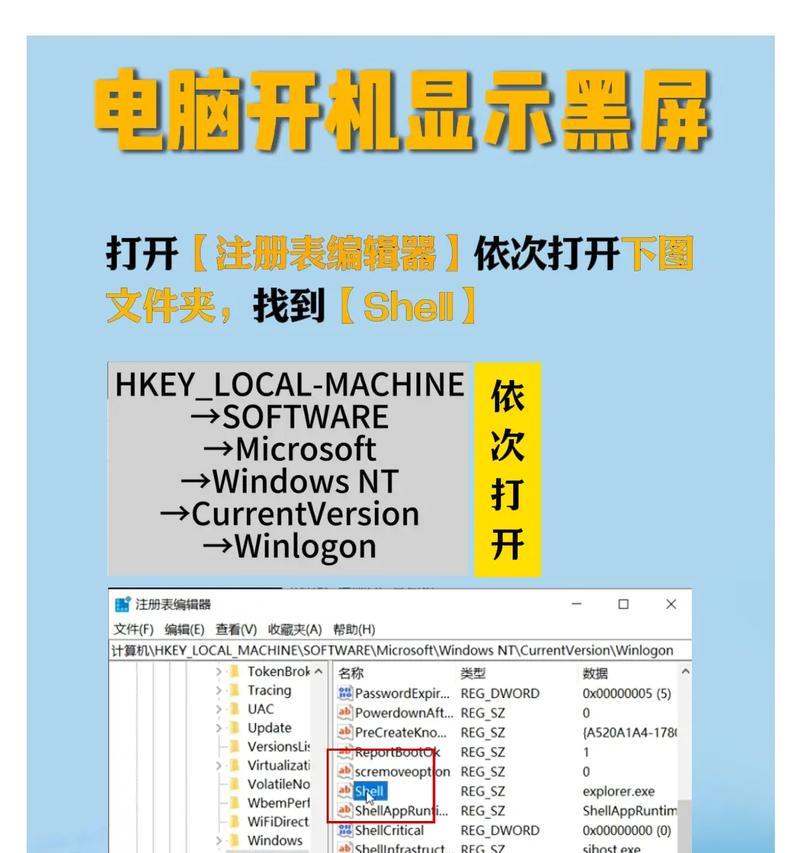
与建议
通过以上步骤的排查和解决,大部分电脑开机黑屏的问题都可以得到有效解决。在处理过程中,遇到不确定的地方,建议寻求专业人士的帮助,以避免对电脑造成进一步损害。定期对电脑硬件进行维护,能够有效预防黑屏等故障的发生,确保电脑稳定运行。
版权声明:本文内容由互联网用户自发贡献,该文观点仅代表作者本人。本站仅提供信息存储空间服务,不拥有所有权,不承担相关法律责任。如发现本站有涉嫌抄袭侵权/违法违规的内容, 请发送邮件至 3561739510@qq.com 举报,一经查实,本站将立刻删除。!
本文链接:https://www.yxbdsz.com/article-9043-1.html